XAML_BLAGDNE310
Osnovni podaci
| Oznaka | XAML_BLAGDNE310 |
| Naziv | Upis/izmjena dnevnika blagajne |
| Opis | Upis, izmjena i pregled dokumenta dnevnika blagajne |
Namjena
Modul XAML_BLAGDNE310 koristi se za upis, izmjenu i pregled dokumenta dnevnika blagajne s mogućnošću:
- upisa, izmjene, pregleda i brisanja stavki (uplate/uplatnice i isplate/isplatnice),
- aktivacije dnevnika blagajne,
- tiskanja blagajničkih dokumenta, te
- zaključavanja i otključavanja dokumenta.
Poziva se odabirom funkcije s ribona ili kontrolne ploče u kontekstu rada s aplikacijom Blagajna, na nivou mape Dnevnik blagajne.
Karakteristike
- Pokušaj rada s dnevnikom ako blagajnik nije zaveden kao radnik organizacije/firme rezultira pogreškom 'Blagajnik nije zaveden kao radnik.' (BLAGDNE_1002).
- Pokušaj rada s blagajnom za koju blagajnik nema dozvole rezultira pogreškom 'Blagajnik nema dozvolu za rad s blagajnom.' (BLAGDNE_1003).
- Pokušaj upisa novog dnevnika blagajne za koju već postoji dnevnik rezultira pogreškom 'Već postoji dnevnik odabrane blagajne u statusu manjem od 30.' (BLAGDNE_1004).
- Pokušaj aktivacije već aktivnog dnevnika rezultira pogreškom 'Dnevnik je već aktivan.' (BLAGDNE_1005).
- Pokušaj rada s dnevnikom drugog korisnika rezultira pogreškom 'Dnevnik je upisao drugi korisnik.' (BLAGDNE_1006).
- Pokušaj aktivacije zaključanog dnevnika rezultira pogreškom 'Nije moguće aktivirati zaključan dnevnik.' (BLAGDNE_1007).
- Pokušaj upisa blagajničkog dokumenta u zaključan dnevnik rezultira pogreškom 'Nije dozvoljen upis posjeta u zaključan dnevnik' (BLAGPOS_1004).
- Pokušaj upisa blagajničkog dokumenta (posjeta) u dnevnik koji nije aktivan rezultira pogreškom:
- 'Korisnik nema upisan aktivan dnevnik.' (BLAGPOS_1005).
- 'Nije moguće upisati posjet u dnevnik koji nije aktivan.' (BLAGPOS_1006).
Izgled ekrana
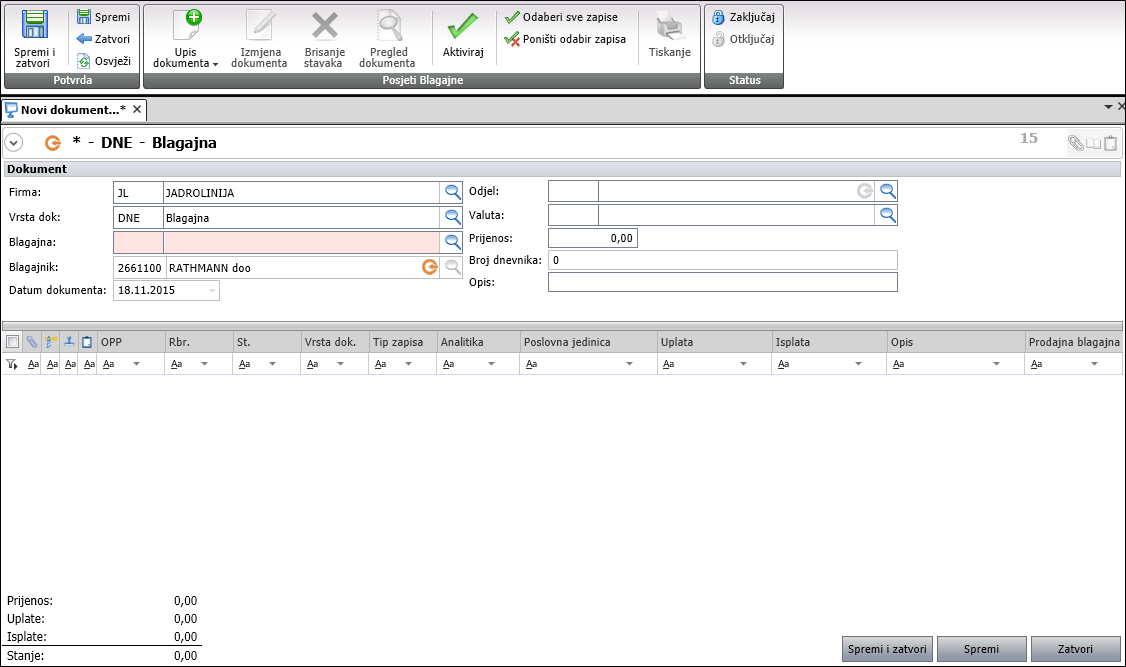
Kratak opis modula
Funkcije rada s modulom (ugrađene u ribon)
| Oznaka | Opis |
|---|---|
| Potvrda | |
 Spremi i zatvori Spremi i zatvori |
Spremanje izmjena i zatvaranje ekrana |
 Spremi Spremi |
Potvrda upisanih podataka bez zatvaranja ekrana |
 Zatvori Zatvori |
Zatvaranje ekrana modula bez spremanja izmjena |
 Osvježi Osvježi |
Osvježavanje podataka unutar radnog ekrana modula |
| Posjeti blagajne | |
 Upis dokumenta Upis dokumenta |
Odabirom funkcije za upis nove uplate/isplate prikazuje se lista za odabir vrste dokumenta. Nakon odabira vrste dokumenta otvara se ekran modula s praznim poljima za upis podataka. Nakon upisa i spremanja podataka, stavke se prikazuju unutar tabličnog prikaza modula. |
 Izmjena dokumenta Izmjena dokumenta |
Funkcija za izmjenu podataka upisane stavke. Odabirom funkcije za izmjenu stavke otvara se ekran modula s upisanim podacima. Nakon spremanja podataka, izmijenjene stavke se prikazuju unutar tabličnog prikaza modula. |
 Brisanje stavaka Brisanje stavaka |
Funkcija za brisanje označenih stavki. |
 Pregled dokumenta Pregled dokumenta |
Funkcija za pregled blagajničkog dokumenta bez mogućnosti izmjene dokumenta. |
 Aktiviraj Aktiviraj |
Funkcija za aktivaciju dnevnika blagajne. |
 Odaberi sve zapise Odaberi sve zapise |
Funkcija za označavanje svih stavki/zapisa. |
 Poništi odabir zapisa Poništi odabir zapisa |
Funkcija za poništavanje odabira stavki/zapisa. |
 Tiskanje Tiskanje |
Funkcija za ispis označenog blagajničkog dokumenta (uplate/isplate) |
| Status | |
 Zaključaj Zaključaj |
Funkcija za zaključavanje dokumenta. Ukoliko je dokument zaključan, a potrebno je napraviti neke izmjene, potrebno je otključati dokument i izmijeniti podatke. Zaključavanjem dokumenta, status dokumenta se povećava na 30. |
 Otključaj Otključaj |
Funkcija za otključavanje dokumenta. Otključavanjem dokumenta, status dokumenta se smanjuje na 20. |
Standardno zaglavlje dokumenta
| Oznaka | Opis |
|---|---|
| OPP* | Operativni protokol - identifikacijski broj dokumenta |
| Mapa* | Identifikacijski broj mape |
| Datum upisa* | Datum upisa dokumenta (dd.mm.gggg), sistemski datum |
| St* | Oznaka/broj faze posla u kojoj se nalazi dokument |
| Pozicija* | Oznaka pozicije |
| Protokol* | Broj protokola |
| Napomena* | Opisno polje mape |
 ** ** |
Otvaranje modula za pregled i upis priloga dokumenta |
 ** ** |
Otvaranje modula za pregled dnevnika rada s dokumentom |
 ** ** |
Otvaranje modula za pregled i upis nota dokumenta |
*podaci koji se u sustav upisuju prilikom izrade radne mape i dokumenta i koji se ne mogu mijenjati (upisivati) kroz aktivni modul
**funkcije su aktivne samo za upisani dokument
Osnovni podaci blagajne
| Oznaka | Opis |
|---|---|
| Dokument | |
| Firma | Oznaka i naziv firme. Firmu izabrati iz izbornika pomoćne liste, a odabir potvrditi funkcijom Prenesi/ Prenesi i zatvori. |
| Vrsta dok. | Oznaka i naziv vrste dokumenta. Vrstu dokumenta izabrati iz izbornika pomoćne liste, a odabir potvrditi funkcijom Prenesi/ Prenesi i zatvori. |
| Blagajna | Oznaka i naziv blagajne. Blagajnu izabrati iz izbornika pomoćne liste, a odabir potvrditi funkcijom Prenesi/ Prenesi i zatvori. |
| Blagajnik* | Ime i prezime blagajnika. |
| Datum dokumenta* | Datum kreiranja dokumenta dnevnika blagajne. |
| Odjel | Oznaka i naziv odjela. Odjel izabrati iz izbornika pomoćne liste, a odabir potvrditi funkcijom Prenesi/ Prenesi i zatvori. |
| Valuta | Oznaka i naziv valute blagajne. Valutu izabrati iz izbornika pomoćne liste, a odabir potvrditi funkcijom Prenesi/ Prenesi i zatvori. |
| Prijenos | Polje za upis iznosa prijenosa. |
| Broj dnevnika* | Broj dnevnika blagajne. |
| Opis | Polje za upis opisa blagajne. |
| Aktivan | Indikator da li je dnevnik aktivan. Prikazuje se samo kad je dnevnik blagajne aktivan. |
*podaci koji se u sustav upisuju prilikom izrade radne mape i dokumenta i koji se ne mogu mijenjati (upisivati) kroz aktivni modul
Tablični prikaz stavki
| Oznaka | Opis |
|---|---|

|
Oznaka/kućica za označavanje retka (stavke), eng. check box |

|
Oznaka da li je dokumentu pridružena elektronička kopija |

|
Oznaka da li je dokument dispozicija ili ne |

|
Oznaka da li je dokument ovjeren ili ne |

|
Oznaka da li dokument ima pridružene note ili ne |
| OPP | Operativni protokol - identifikacijski broj blagajničkog dokumenta |
| Rbr. | Redni broj blagajničkog dokumenta (uplate/isplate) |
| St. | Status dokumenta uplate/isplate |
| Vrsta dok. | Vrsta dokumenta |
| Tip zapisa | Oznaka tipa zapisa |
| Analitika | Naziv analitike |
| Poslovna jedinica | Oznaka poslovne jedinice |
| Uplata | Iznos uplate |
| Isplata | Iznos isplate |
| Opis | Opis |
| Prodajna blagajna | Broj prodajne blagajne |
Prikaz prometa i stanja dnevnika blagajne
| Oznaka | Opis |
|---|---|
| Prijenos | Iznos koji je prenesen |
| Uplate | Ukupni iznos uplata |
| Isplate | Ukupni iznos isplata |
| Stanje | Stanje dnevnika blagajne |
Alatna vrpca

| Oznaka | Opis |
|---|---|
| Spremi i zatvori | Spremanje izmjena i zatvaranje ekrana |
| Spremi | Potvrda upisanih podataka bez zatvaranja ekrana |
| Zatvori | Zatvaranje ekrana modula bez spremanja izmjena |
Napomena: Ukoliko prilikom spremanja sva polja nisu ispravno ispunjena, sustav će prikazati upozorenje pokraj pripadajućih polja.
Način rada
Modul se može aktivirati u jednom od dva načina rada:
- upis novog dokumenta dnevnika blagajne
- izmjena dokumenta
Procedura rada za upis dokumenta:
- Upis podataka dnevnika blagajne: kod upisa dnevnika glavne blagajne potrebno je zadati blagajnu (blagajnik i datum se popunjavaju automatski kao i valuta nakon izbora blagajne).
- Upis stavke dokumenta (uplate/isplate) klikom na funkciju Upis dokumenta.
- Odabir vrste dokumenta.
- Upis podataka u novootvorenom ekranu modula.
- Spremanje podataka klikom na Spremi.
- Za dodavanje novih stavki opet kliknuti na Upis dokumenta i spremiti upisane podatke.
- Spremiti podatke klikom na Spremi s ribona.
Upisani dokument prikazat će se unutar tabličnog prikaza modula XAML_BLAGDNE100.
Spremanje podataka
Kod prikaza ekrana modula u modalnom dijalogu, funkcije za pohranu podataka nalaze se u dnu ekrana, a u slučaju prikaza preko cijele stranice koriste se funkcije s alatne vrpce ribona. Po upisu i spremanju upisanih podataka, dokument i stavke dostupni su daljnji rad. Prilikom uspješne pohrane dokumenta u sustavu, dokument će dobiti identifikacijski broj - OPP.
Ukoliko neko od obveznih polja nije ispunjeno, prilikom spremanja podataka prikazat će se pripadajuća upozorenja.
Izmjena podataka
Funkcija izmjene dokumenta dnevnika blagajne aktivna je samo za upisani dokument i vidljiva je na alatnoj vrpci ribona kada se u radnom kontekstu sustava nalazi dokument vrste dnevnik blagajne. Za izmjenu upisanog dokumenta vrste dnevnik blagajne pozicionirati se na listu dokumenata, označiti dokument koji se mijenja i pozvati funkciju s ribona za izmjenu dokumenta.
Funkcije za upis, izmjenu, pregled i brisanje dokumenta mogu se postaviti i na kontrolnu ploču.
Rad s funkcijama modula
Upis blagajničkog dokumenta (uplate/isplate)
- Nakon upisa zaglavlja dokumenta izabrati funkciju Upis dokumenta, s ugrađene alatne vrpce.
- Iz prikazane liste vrsta dokumenta odabrati odgovarajuću vrstu dokumenta.
- Ovisno o odabranoj vrsti dokumenta otvorit će se modul za upis podataka:
- Uplata u glavnu blagajnu XAML_BLAGDOC210
- Isplata iz glavne blagajne XAML_BLAGDOC220
- Polog iz glavne blagajne XAML_BLAGDOC230
- Uplata u glavnu blagajnu po radniku XAML_BLAGDOC240
- Isplata iz glavne blagajne po radniku XAML_BLAGDOC250
- Uplata po dnevniku prodaje XAML_BLAGDOC260
- Uplata po komitentu XAML_BLAGDOC270
- Isplata po komitentu XAML_BLAGDOC280
- Upisati podatke i spremiti ih odabirom funkcije Spremi/ Spremi i zatvori s alatne vrpce aktivnog modula.
- Za upis nove stavke ponovno izabrati Upis dokumenta i ponoviti gore opisane korake rada.
- Po upisu svih stavki, spremiti upisane podatke odabirom funkcije Spremi/ Spremi i zatvori s alatne vrpce aktivnog modula.
- Upisani podaci prikazat će se unutar tabličnog prikaza modula XAML_BLAGDNE310.
Izmjena blagajničkog dokumenta (uplate/isplate)
- Iz liste upisanih stavki označiti stavku koju je potrebno izmijeniti klikom na praznu kućicu na početku retka (redak će poprimiti drugu boju).
- Izabrati funkciju Izmjena dokumenta s ugrađene alatne vrpce (ribon).
- Izmijeniti željene podatke.
- Spremiti podatke pozivom funkcije za spremanje Spremi i zatvori/ Spremi koja se nalazi u dnu ekrana, na alatnoj vrpci.
Ukoliko neko od obaveznih polja nije ispunjeno, neće se izvršiti pohrana podataka dok se ne zadovolje minimalni kriteriji za upis. U slučaju nezadovoljavanja minimalnih kriterija, modul će prikazati odgovarajuća upozorenja.
- Izmijenjeni podaci prikazat će se unutar tabličnog prikaza modula XAML_BLAGDNE310.
Brisanje blagajničkog dokumenta (uplate/isplate)
- Iz liste upisanih stavki označiti stavku koju je potrebno izbrisati klikom na praznu kućicu na početku retka (redak će poprimiti drugu boju).
- Izabrati funkciju Brisanje stavaka s ugrađene alatne vrpce (ribon).
- Potvrditi brisanje podataka.
- Spremiti podatke pozivom funkcije za spremanje Spremi i zatvori/ Spremi koja se nalazi u dnu ekrana, na alatnoj vrpci.
Pregled blagajničkog dokumenta (uplate/isplate)
- Iz liste upisanih stavki označiti stavku koju je potrebno pregledati klikom na praznu kućicu na početku retka (redak će poprimiti drugu boju).
- Izabrati funkciju Pregled dokumenta s ugrađene alatne vrpce (ribon).
Aktivacija dnevnika blagajne
Za aktivaciju dnevnika blagajne koristiti funkciju  Aktiviraj.
Aktiviraj.
Može postojati samo jedan aktivni dnevnik (po blagajni).
Aktivirati se može samo onaj dnevnik blagajne koji nije zaključan (Status < 30) i za čiju blagajnu ne postoji neki drugi nezaključani dnevnik.
U slučaju da se pokuša aktivirati dnevnik kojem navedeni uvjeti nisu zadovoljeni, program to neće dozvoliti i dojaviti će pogrešku.
Odaberi sve stavke
Funkcija za označavanje svih stavki.
Primjer: Želim izbrisati sve stavke u dokumentu
Sadržaj primjera
- Označite sve stavke u dokumentu klikom na Odaberi sve zapise
- Kliknite na funkciju Brisanje svih zapisa
- Svi zapisi će biti izbrisani (ukoliko nisu vezani za druge podatke ili u statusu >=30).
Poništi odabir stavaka
Funkcija za poništavanje odabira označenih stavki.
Ispis blagajničkih dokumenta (uplatnica/isplatnica)
Po upisu stavke, odnosno uplata ili isplata, istu je moguće isprintati i dati ju na potpis osobi kojoj je novac uplaćen ili isplaćen. Uplatnica ili isplatnica se ispisuju na način da se prethodno označi, a zatim se s alatne vrpce modula izabere ikona  Tiskanje.
Tiskanje.
Zaključavanje dokumenta
Kad je uplatnica/isplatnica potpisana, stavku je potrebno zaključati odabirom  Zaključaj s alatne vrpce modula (označiti stavku koju je potrebno zaključati i zaključati ju).
Zaključaj s alatne vrpce modula (označiti stavku koju je potrebno zaključati i zaključati ju).
Prilikom zaključavanja, povećat će se status stavke.
Izmjene na dokumentu koji je status=30 nisu dozvoljene. Pogledati poglavlje Zaključavanje i otključavanje dokumenta.
Otključavanje dokumenta
Funkcija za otključavanje blagajničkog dokumenta (uplate/isplate). Prilikom otključavanja dokumenta, smanjit će se status stavke.
Kontrola i validacija podataka
BLAGDNE_1002 - Blagajnik nije zaveden kao radnik.
BLAGDNE_1003 - Blagajnik nema dozvolu za rad s blagajnom.
BLAGDNE_1004 - Već postoji dnevnik odabrane blagajne u statusu manjem od 30.
BLAGDNE_1005 - Dnevnik je već aktivan.
BLAGDNE_1006 - Dnevnik je upisao drugi korisnik.
BLAGDNE_1007 - Nije moguće aktivirati zaključan dnevnik.
BLAGPOS_1004 - Nije dozvoljen upis posjeta u zaključan dnevnik.
BLAGPOS_1005 - Korisnik nema upisan aktivan dnevnik.
BLAGPOS_1006 - Nije moguće upisati posjet u dnevnik koji nije aktivan.
Vezana poglavlja
XAML_BLAGDNE100 - Pregled mape dokumenata dnevnika glavne blagajne
XAML_BLAGDOC210 - Upis i izmjena uplate blagajne
XAML_BLAGDOC220 - Upis i izmjena isplate iz blagajne
XAML_BLAGDOC230 - Upis i izmjena pologa blagajne
XAML_BLAGDOC240 - Upis i izmjena uplate po radniku
XAML_BLAGDOC250 - Upis i izmjena isplate iz blagajne po radniku
XAML_BLAGDOC260
XAML_BLAGDOC270
XAML_BLAGDOC280
Rad s formama za upis podataka
Ugradnja u sustav
Modul se ugrađuje na alatnu vrpcu ribona ili kontrolnu ploču u radnom kontekstu aplikacije Blagajna. Kreiraju se akcije za poziv modula u modu za upis i izmjenu dokumenta.
Upis dokumenta dnevnika blagajne
Postavke akcije za upis dokumenta
| Postavke | |
| Način otvaranja | Nova stranica |
| Aktivacijska akcija | Upis dokumenta |
| Prečac | Preporučeni prečac: F6 |
| Radna vrsta dokumenta | - |
| Radni format dokumenta | - |
| Filter | |
|---|---|
| Filter aktivnosti | Aplikacija, vrsta mape, posao |
| Mapiranje parametara | |
| OPP mape | OPP aktivne mape |
| OPP dokumenta | - |
Izmjena dokumenta dnevnika blagajne
Postavke akcije za izmjenu dokumenta
| Postavke | |
| Način otvaranja | Nova stranica |
| Aktivacijska akcija | Izmjena dokumenta |
| Prečac | Preporučeni prečac: F2 |
| Radna vrsta dokumenta | - |
| Radni format dokumenta | - |
| Filter | |
|---|---|
| Filter aktivnosti | Aplikacija, vrsta mape, posao, format dokumenta |
| Mapiranje parametara | |
| OPP mape | OPP aktivne mape |
| OPP dokumenta | OPP aktivnog dokumenta |

